usb打开,本教程教您如何制作usb打开盘
U盘的称呼最早来源于朗科科技生产的一种新型存储设备,名曰“优盘”,使用USB接口进行连接。U盘连接到电脑的USB接口后,U盘的资料可与电脑交换。而之后生产的类似技术的设备由于朗科已进行专利注册,而不能再称之为“优盘”,而改称“U盘”。后来,U盘这个称呼因其简单易记而因而广为人知,是移动存储设备之一。现在市面上出现了许多支持多种端口的U盘,即三通U盘(USB电脑端口、iOS苹果接口、安卓接口)。
很多的用户在遇到电脑出现崩溃时,有些用户会拿去电脑店解决,其实如果学会了自制U盘电脑系统启动盘来安装系统的话,那么就不需花钱求人帮重装系统,自己轻轻松松就可以搞定,为此,小编就给大家分享制作usb启动盘的方法了。
电脑使用久了难免会出现一些“琐事”,或者因为垃圾过多,或者是因为电脑系统文件丢失,再或者是中了电脑病毒等等,都会导致电脑系统崩溃,无法启动,怎么办?只能够使用U盘重装电脑系统了,可是怎么制作usb启动盘?下面,小编就来跟大家介绍制作usb启动盘的方法了。
如何制作usb启动盘
准备工作:
1、准备一个U盘
2、下载U帮忙U盘启动盘制作工具,
3、搜索并下载ghost版系统文件存放到电脑中。
首先打开下载好的U帮忙U盘启动盘制作工具安装包。

usb启动盘载图1
然后点击“下一步”按钮开始安装,安装结束后显示完成。

启动盘载图2
在电脑桌面上找到U帮忙图标双击打开软件

usb启动盘载图3
将U盘插入到电脑USB接口,同时别忘了备份重要数据,选择要制作的U盘或内存卡,再点击“一键制作USB启动盘”按钮
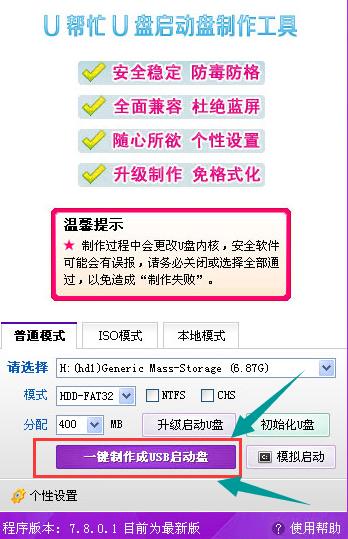
usb启动盘载图4
出现一个提示框,提示的内容为本操作将会删除所有数据,请备份重要数据,然后点击“确定”按钮就开始制作了
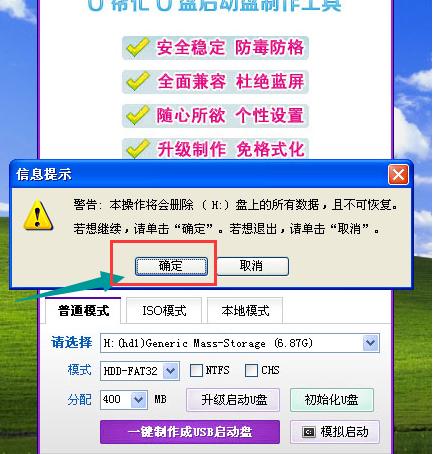
usb启动盘载图5
U盘启动盘制作过程,图片右下角处会显示制作的进度,等待进度制作到100%
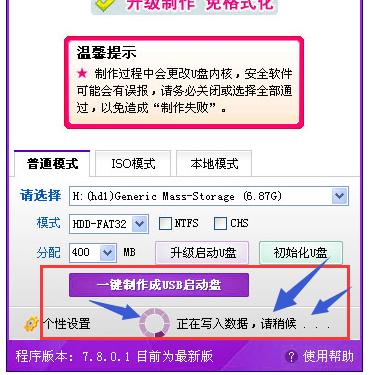
usb启动盘载图6
现在就已经制作成功了
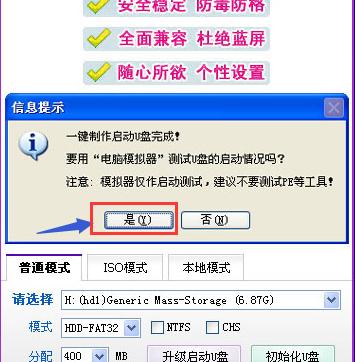
usb启动盘载图7
制作完成后,找到下载好的GHOST系统,然后复制到已经制作好的U帮忙启动盘的GHO文件夹下即可,如果U盘内不存在GHO目录,那么可以自己新建一个文件夹,然后更名为GHO即可!

usb启动盘载图8
以上就是制作usb启动盘的操作方法了。
U盘有USB接口,是USB设备。如果操作系统是WindowsXP/Vista/Win7/Linux/PrayayaQ3或是苹果系统的话,将U盘直接插到机箱前面板或后面的USB接口上,系统就会自动识别。
……